如何在Word中设置奇数页码左对齐偶数页码右对齐
1、打开一篇需要设置页码格式的Word文档,一般是多页,如图26页

2、先进行基础性的页码设置,如插入页码,点击插入——页码——页面底端——中间。

3、然后页面出现“设计”菜单,还选择页码,可以对页码样式进行选择,设计——页码——豹肉钕舞设置页码格式,如“-1-”


4、在“设计”菜单里,设置奇偶页码,如图勾选“奇偶不同”
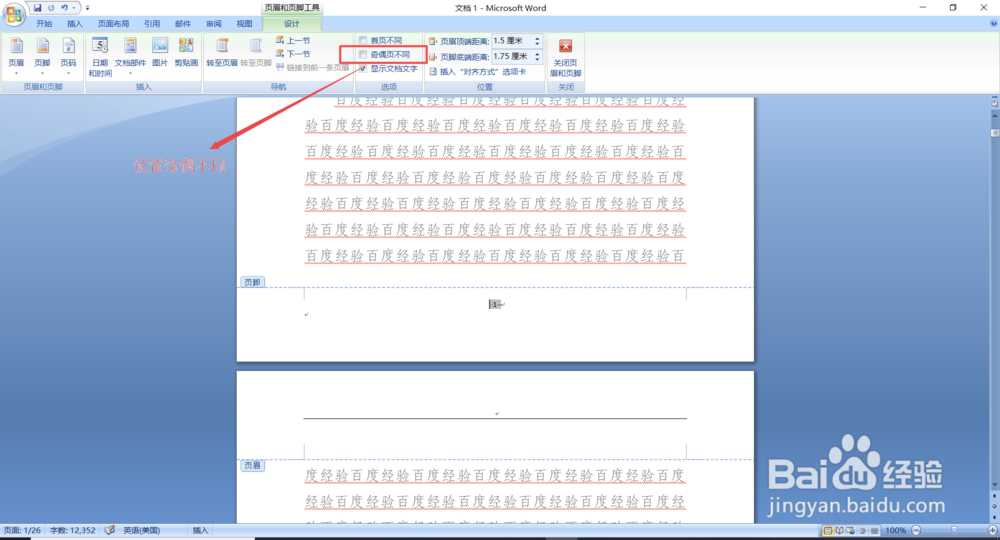
5、选中第一页的页码,也就是奇数页,然后点击设计——页码——页面底端——左侧,这样奇数页就统一到左侧了。

6、鼠标下滑到第二页,发现第二页页码不见了,不要着急,此时再点设计——殳陌抻泥页码——页面底端——右侧,此时重新插入偶数页的页码。
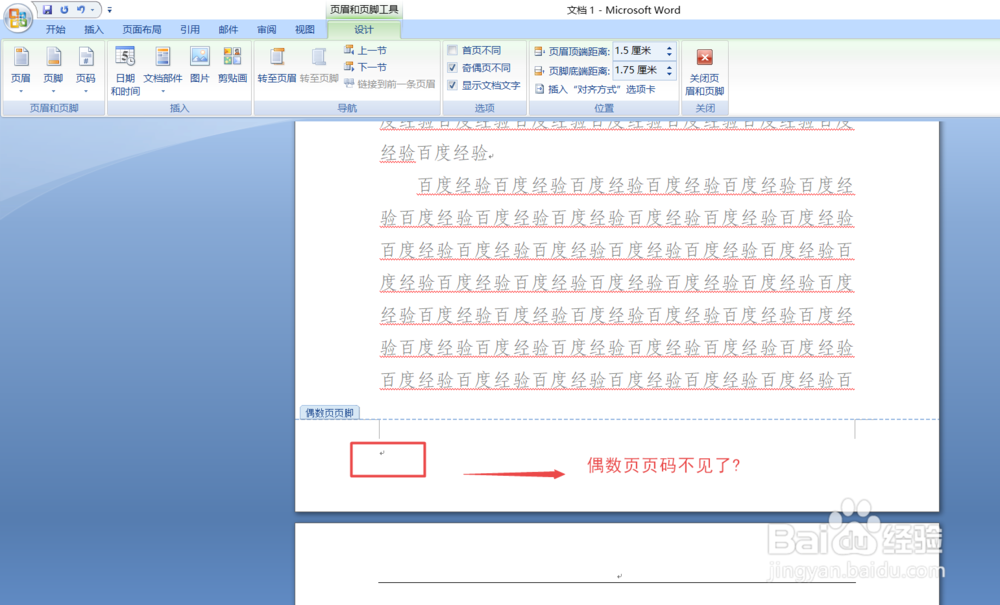

7、这样做,就可以完成奇数页在页面的左下方,而偶数页在页面的右下方了。
